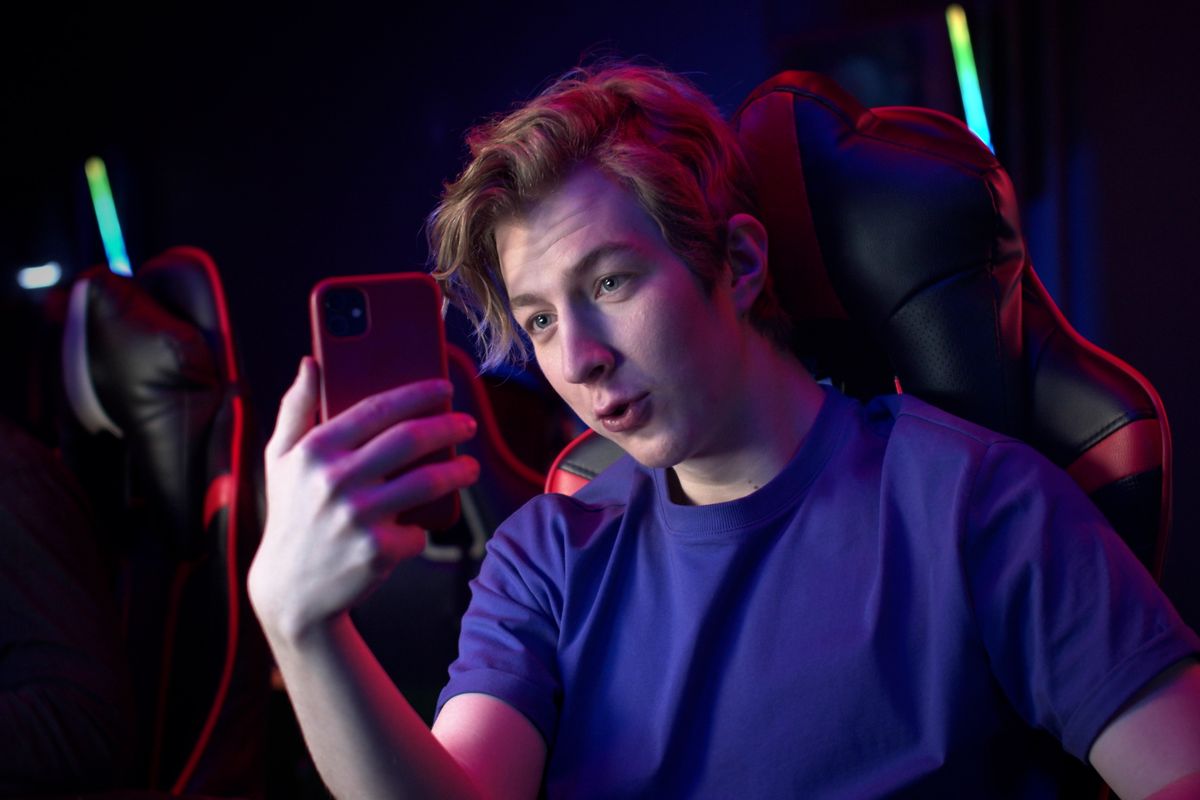Moltissimi siti richiedono di disattivare Adblock per poter essere visitati. Vediamo come fare su Chrome, Safari e gli altri browser più famosi.
Per vedere questo contenuto vi chiediamo di disattivare Adblock. Una frase che, in un modo o nell’altro, sempre più siti presentano a chi ha deciso di impedire la visualizzazione delle pubblicità. Il motivo per cui questi siti lo fanno (compreso Newsmondo.it) è semplice: la pubblicità è l’unica fonte di guadagno di questi servizi. Senza, non potrebbero esistere i siti Web gratuiti: ecco perché disattivare adblock per un sito che ci interessa è una buona cosa. Si tratta di un modo semplice e gratuito per sostenere il sito, garantendogli il giusto ricavo pubblicitario.
Disattivare Adblock per un sito: la scelta migliore
Praticamente tutti gli adblocker hanno la possibilità di essere disattivati anche per un solo sito. Una funzione prevista proprio per permetterci di visualizzare le pubblicità solo sui siti che ci interessano, senza farci invadere dal malware quando finiamo su pagine poco raccomandabili. Vediamo nel dettaglio come disattivare i blocchi pubblicitari con i principali adblocker
Disattivare Adblock: si comincia con l’originale
Se il sito che stiamo visitando ci mostra la richiesta di disattivare Adblock o comunque il nostro adblocker, facciamo clic sull’icona di Adblock accanto alla barra dell’indirizzo. Possiamo scegliere diverse opzioni. Se scegliamo di mettere in pausa, il blocco pubblicitario sarà disabilitato fino a quando chiudiamo la scheda corrente. La scelta più comoda è Non abilitare sulle pagine di questo sito, che rende lo sblocco permanente.

La versione originale di AdBlock è l’unica che chiede ancora una seconda conferma. Facciamo clic su Escludi per confermare la disattivazione del blocco pubblicitario.
Come disablitare Adblock Plus
Adblock Puli è un altro Ad blocker piuttosto diffuso. Dispone di un sistema di controllo un po’ più moderno rispetto all’originale, ma le funzionalità sono analoghe. Anche in questo caso, di fronte a un blocco, dobbiamo fare clic sull’icona e poi fare clic sulla voce Attivato su questo sito.
Una volta fatto clic la finestrella si chiuderà ma se la riapriamo vedremo che lo stato è passato a disattivato su questo sito. Aggiorniamo la pagina che stiamo visitando e vedremo che funziona normalmente.

Come disattivare l’adblock se abbiamo uBlock Origin
Anche in questo caso, il meccanismo è analogo, cambia solo il modo in cui è rappresentata la funzione. Partiamo sempre dall’icona dell’estensione accanto alla barra degli indirizzi e facciamo clic. In questo caso dobbiamo solo premere il grosso tasto azzurro e ricaricare la pagina subito dopo.

Abbiamo disattivato gli Ad Blocker ma la pagina non si carica? Attenzione alle altre estensioni
Oggi ci sono numerosissime estensioni che controllano i dati inviati ai siti pubblicitari, anche alcune che non sono adblocker in senso stretto ma vengono viste come tali dai sistemi di controllo. Un esempio su tutte è Ghostery, un estensione di controllo della privacy che non interviene direttamente sui “banner”, ma sugli strumenti di tracciamento. Se abbiamo spento correttamente il nostro adblocker ma il sito ci richiede ancora di sbloccarlo, facciamo clic sull’icona di Ghostery e scegliamo la voce Considera il sito affidabile.

Come regola generale, teniamo conto che tutte le estensioni di questo tipo, che siano adblocker o controlli della privacy, dispongono di una funzione per considerare un sito affidabile. E in genere basta fare clic sull’icona per avere la possibilità di modificare l’impostazione.
Disattivare Adblock su Safari
Anche per quanto riguarda il mondo Apple, il meccanismo ormai è piuttosto standard. Cambia solo la posizione dell’icona, che in questo caso si trova a sinistra della barra degli indirizzi. Per il resto dobbiamo solo aprire la finestra dell’estensione e scegliere l’opzione non attivare sulle pagine di questo dominio.

Disattivare gli adblock: consigli generali
Proprio per questo, visto che esistono decine di estensioni e decine di browser è praticamente impossibile fare una lista completa di tutti i casi. Abbiamo scelto di mostrare principalmente come disabilitare gli adblock su Chrome perché al momento il browser di Google è ancora quello più diffuso, ma il meccanismo è analogo praticamente per tutte le estensioni e tutti i programmi di navigazione, a meno di “casi disperati” in cui il computer, il browser o l’estensione sono davvero molto datati. Ecco alcuni consigli generali da utilizzare se ci viene richiesto di disattivare Adblock e non ci orientiamo con gli esempi.
Come prima cosa, cerchiamo l’icona
A prescindere dal browser e dal tipo di adblocker che abbiamo installato, l’icona sarà in vista. Se ne vediamo più di una e non le riconosciamo, in genere basta un click per capire di cosa si tratta.
Ricordiamoci di ricaricare il sito
Non tutte le estensioni lo fanno in automatico, quindi dopo averlo disabilitato potremmo vedere ancora la pagina bloccata. Aggiorniamola (ricarichiamola): le cose molto probabilmente andranno a posto.
Adblock… non si chiama Adblock!
Non tutti gli ad blocker hanno un nome facilmente riconducibile alla funzione e, soprattutto se ci siamo fatti aiutare da un amico o un parente esperto, potremmo non ricordarci come si chiama l’estensione che usiamo. Privacy Badger per esempio è l’estensione adblocker della Electronic Frontier Foundation.

Disattivare adblock Android: questione di App
Le cose si fanno un po’ più complesse nella funzione, ma più semplici nella soluzione, quando abbiamo a che fare con smartphone e tablet Android. In questo caso infatti gli adblocker sono praticamente sempre browser dedicati o più in generale App pensate per la privacy. Quindi, dal momento che la loro funzione è chiara ed evidente, è sufficiente seguire questi due consigli.
Se stiamo usando un browser particolare proviamo a navigare il sito con quello predefinito.
Se abbiamo installato un’App che blocca la pubblicità globalmente dovremo verificare le impostazioni ed escludere il sito, o i siti. In alternativa dobbiamo disabilitare temporaneamente o disinstallare la App.
Cosa sono gli adblock o ad blocker?
Nella loro versione più comune sono estensioni del browser, cioè funzionalità aggiuntive che tutti possono installare e utilizzare. Gli adblock prendono il nome dalla prima estensione di questo tipo, che si chiamava appunto Adblock, che esiste ancora ed è ancora una delle più diffuse insieme al “cugino” Adblock Plus.
Oggi ce ne sono molte, che funzionano in modi diversi, ma il principio rimane lo stesso: queste estensioni “filtrano” la pagina web che viene inviata al nostro browser, ed eliminano i contenuti pubblicitari, di solito bloccandone la visualizzazione.
Normalmente queste estensioni applicano una politica restrittiva per cui, appena installate, bloccano tutta la pubblicità. Ma, come abbiamo visto, dispongono tutte di “liste bianche” o “sblocchi temporanei” che permettono di disattivare il blocco pubblicitario senza bisogno di disinstallare l’estensione.
Fonte foto copertina: splitshire.com/pink-skull-lock/